旧版英特尔®图形产品的多屏显示
内容类型: 产品信息和文件 | 文章 ID: 000006666 | 上次审核日期: 2025 年 02 月 20 日
| 注意 | 有关较新英特尔®图形产品的多显示常见问题解答,请参阅 多显示常见问题解答。 |
单击 或主题,了解详细信息:
一个系统上的多个显示设备允许多种可能的配置选项。例如,可以使用不同的内容、分辨率和色深独立驱动两个设备,以增加桌面空间。另一种可能的配置是将相同内容发送到不同的显示器,来为众多观众提供演示。
Microsoft Windows 2000*、Windows XP* 和更新版本的作系统启用了对多屏显示的支持。这些产品有两个管道的端口,在不同的显示器上最多支持两个图像。这两种图像的时序和分辨率可能不同。这些英特尔图形产品支持双显示器克隆、双显示器孪生和扩展桌面。;
| 注意 | 必须安装 高级数字显示 2 (ADD2) 卡 作为附加显示适配器才能实现双显示功能。GMCH 图形引擎不能与外部 PCI Express* 图形设备并行运行。但 GMCH 图形引擎可以与 PCI 图形适配器配合工作。 |
英特尔 双显示对利用其中一个显示管道在每个显示器上以相同的分辨率、颜色深度和刷新率驱动相同的内容。
英特尔 双显示复制用于驱动多个具有相同内容的显示器。每个显示设备都可以独立配置。每个设备可以具有不同的刷新率、颜色深度和分辨率,以便在每个设备上获得最佳显示效果。
| 注意 | 如果您不知道如何打开英特尔® Graphics Control Panel,请按照 以下说明 作。 |
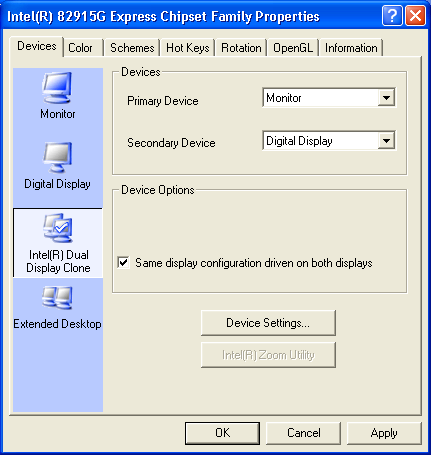
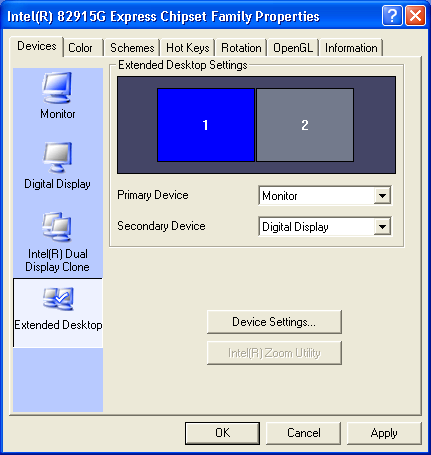
图 2: Windows XP Advanced Display Properties 英特尔® Graphics Control Panel 中显示的扩展桌面。
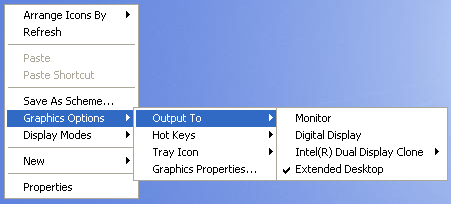
图 3: 在 Windows XP 桌面上看到的显示选项。
应用程序在多显示器配置中的行为有所不同,具体取决于其实现: